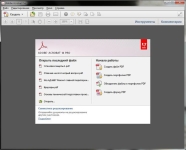
Как защитить PDF документ, файл от копирования, редактирования и печати? Как сделать защищенный PDF файл?
Статья рассказывает, как ставить защиту на PDF документы.
Многие пользователи озабочены безопасностью информации, которая хранится на их компьютерах. Существует множество способов по шифрованию файлов, папок и дисков, для того чтобы посторонние лица не могли просматривать ваши фотографии, видео, текстовые документы.

Как защитить PDF документ, файл от копирования, редактирования и печати Как сделать защищенный PDF файл
Сегодня мы будем говорить о том, как следует ставить защиту на PDF документы от копирования, печати и редактирования. Мы узнаем, как закрывать доступ ко всей нашей информации, которая храниться в PDF файлах:
- При их создании
- После их создания
Как защитить PDF документы от печати, копирования и редактирования?
Итак, ставить защиту на документы PDF можно как во время их создания, так и после. В первом случае мы можем использовать бесплатную программу «PDFCreator». Скачать её можно по этой ссылке.
Скачайте, установите программу и далее следуйте таким инструкциям:
- Когда вы создадите какой-либо текстовой документ, например, в блокноте, нажмите на нём правой кнопкой мышки. Откроется контекстное меню, в котором будет пункт по конвертации документов в PDF файлы, как представлено на скриншоте.
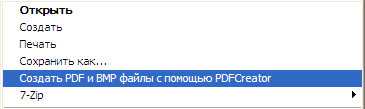
Как защитить PDF документ, файл от копирования, редактирования и печати Как сделать защищенный PDF файл
- После нажатия на этот пункт откроется окно программы. Нажмите на «Настройки», далее на «Формат» и «Безопасность». В итоге, вы сможете по вашему усмотрению ставить пароль на созданный файл, а также запретить копирование или печать.

Как защитить PDF документ, файл от копирования, редактирования и печати Как сделать защищенный PDF файл
Но чаще всего пользователи нуждаются в защите PDF документов после того, как они уже были ранее созданы. Для этого можно использовать другие программы, а также онлайн сервисы. Во втором случае можно использовать вот этот сайт.
- Зайдите на сайт и нажмите в левой колонке на пункт «Зашифровать PDF»
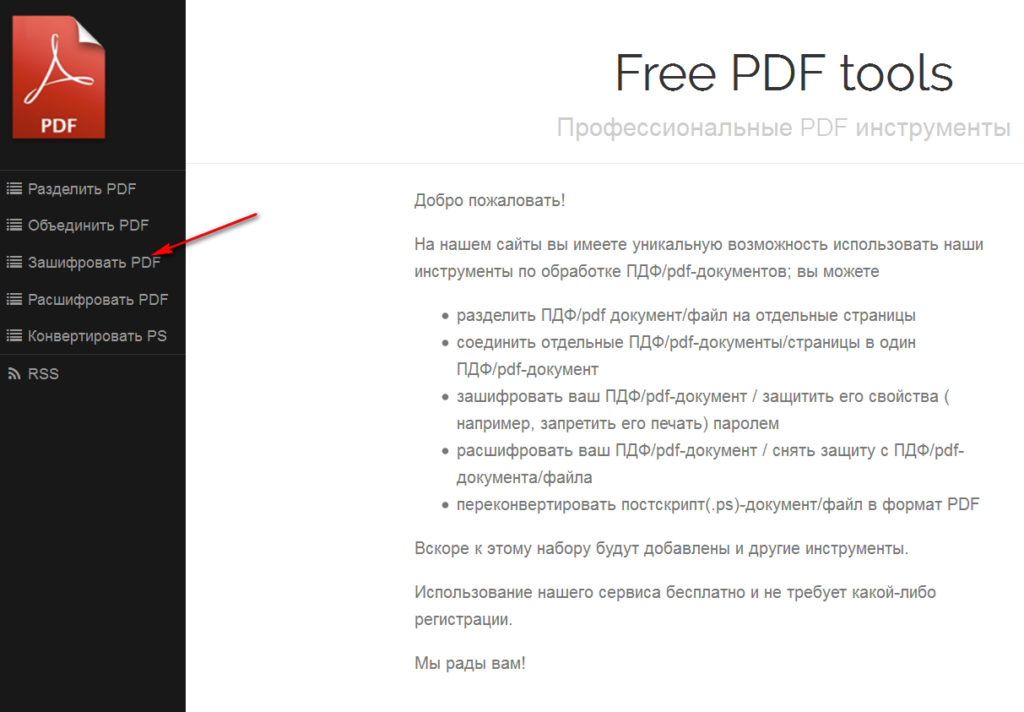
Как защитить PDF документ, файл от копирования, редактирования и печати Как сделать защищенный PDF файл
- Далее откроется окно, в котором вы сможете загрузить на сайт ваш документ через кнопку «Обзор»
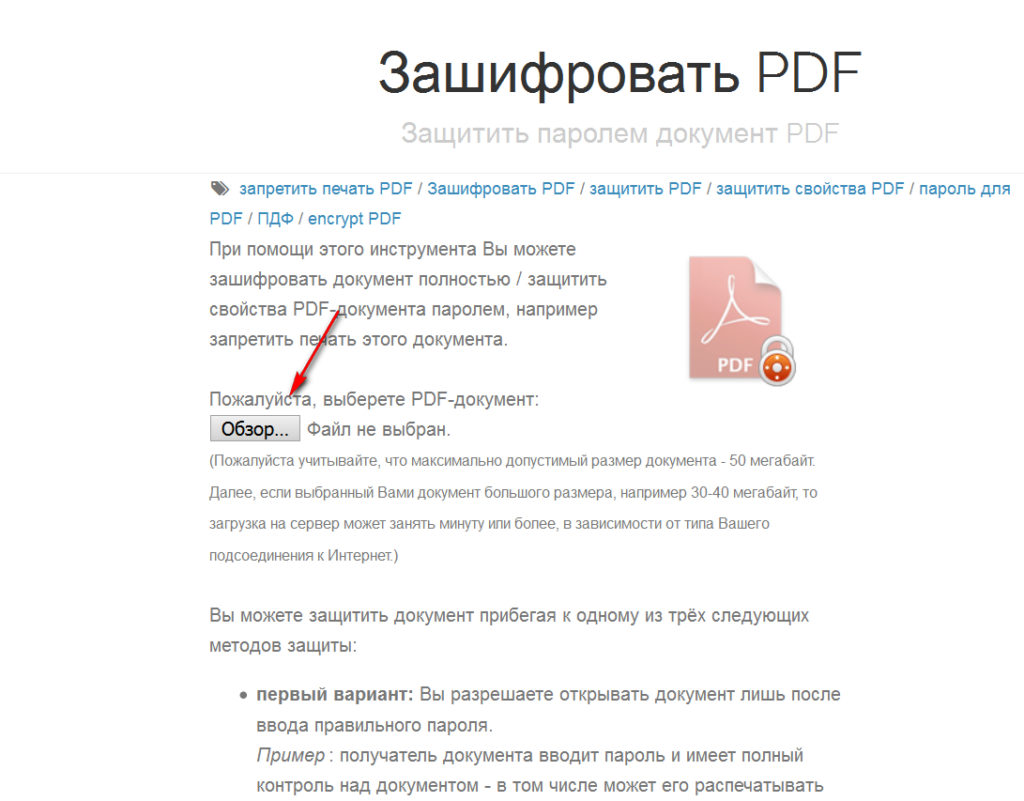
Как защитить PDF документ, файл от копирования, редактирования и печати Как сделать защищенный PDF файл
- Далее прокрутите страницу вниз, вы увидите настройки, в каком порядке нужно поставить защиту на ваш документ. В принципе, это будут те же самые настройки, что и в предыдущей программе. На скриншоте это видно, здесь можно запретить распечатывать документ или копировать с него текст, а также задавать пароли. Проставьте настройки, как вам это необходимо, и нажмите на кнопку «Защитить».
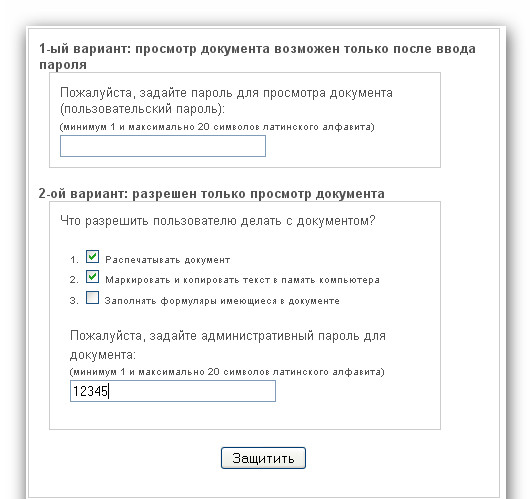
Как защитить PDF документ, файл от копирования, редактирования и печати Как сделать защищенный PDF файл
После этого система вам даст ссылку, откуда вы сможете скачать защищённый PDF файл. Но здесь, конечно же, есть и минусы. Во-первых, для этого способа нужно наличие Интернета, во-вторых, информация из вашего файла может быть доступна владельцам этого сайта. Поэтому этот метод можно использовать, если вы шифруете не очень важную информацию и всегда имеете доступ к Интернету.
Теперь поговорим о программах. Для начала предложим «Vinsoft LockPDF» (скачать здесь). Пользоваться ею очень просто. Скачайте и установите программу. После этого раскроются два окна: для загрузки файла и для его сохранения. В левой части окна нажмите на кнопку «На замок», в правой – на «Закрыть PDF файл»:
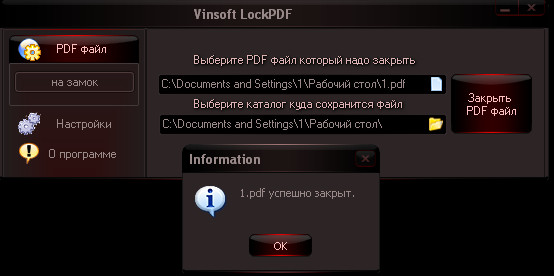
Как защитить PDF документ, файл от копирования, редактирования и печати Как сделать защищенный PDF файл
Минус у этой программы один. Когда вы поставите защиту на документ, распечатать его не сможете даже вы сами. Для распечатки вам придётся воспользоваться другими программами. Если вас это не устраивает, тогда поговорим о следующей программе по защите PDF файлов.
- Скачайте и установите программу «PDF Blender» по этой ссылке
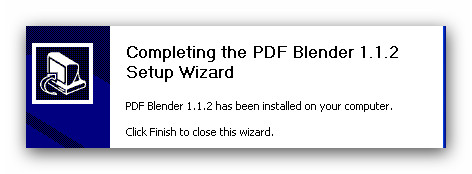
Как защитить PDF документ, файл от копирования, редактирования и печати Как сделать защищенный PDF файл
- Запустите её
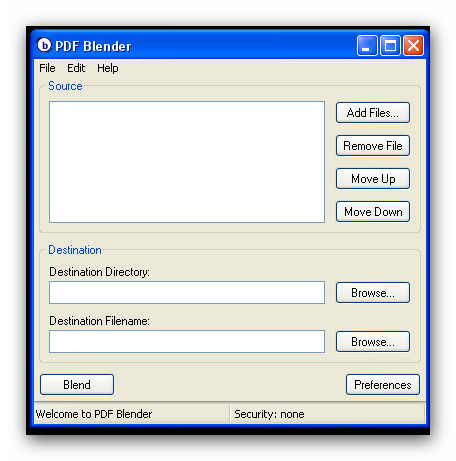
Как защитить PDF документ, файл от копирования, редактирования и печати Как сделать защищенный PDF файл
- Теперь выберите нужный вам PDF файл, сначала раскройте его и проверьте, что он не защищён паролем.
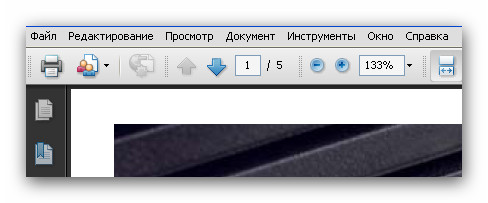
Как защитить PDF документ, файл от копирования, редактирования и печати Как сделать защищенный PDF файл
- Добавьте его в программу
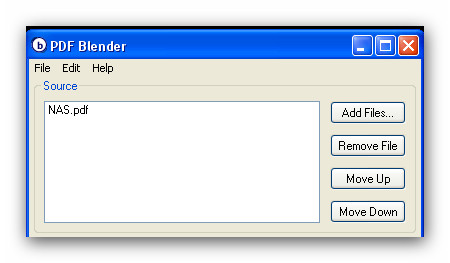
Как защитить PDF документ, файл от копирования, редактирования и печати Как сделать защищенный PDF файл
- Далее пройдите в пункт, показанный на скриншоте

Как защитить PDF документ, файл от копирования, редактирования и печати Как сделать защищенный PDF файл
- Выберите тип шифрования
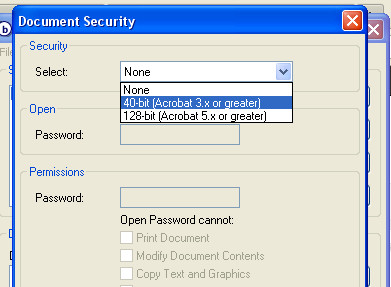
Как защитить PDF документ, файл от копирования, редактирования и печати Как сделать защищенный PDF файл
- Задайте пароль, по которому вы будете открывать этот файл, и сохраните настройки
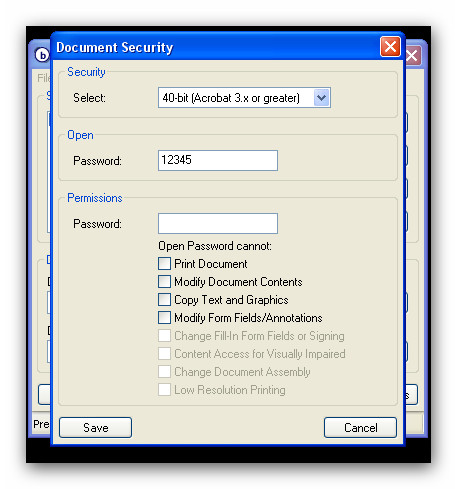
Как защитить PDF документ, файл от копирования, редактирования и печати Как сделать защищенный PDF файл
- После этого вы можете придумать название защищённого документа и назначить место его хранения на компьютере. Далее нажмите на «Blend».
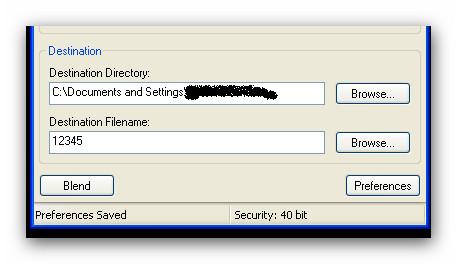
Как защитить PDF документ, файл от копирования, редактирования и печати Как сделать защищенный PDF файл
- Вот и всё, защита поставлена. Теперь, когда вы будете открывать ваш PDF документ, на экране появится вот такое окно.
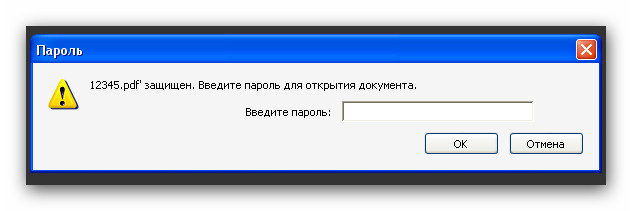
Как защитить PDF документ, файл от копирования, редактирования и печати Как сделать защищенный PDF файл
- С этим делом разобрались. Мы поставили пароль на открытие файла. Теперь попробуем поставить защиту на копирование и печать. Снова проделайте вот такой путь.

Как защитить PDF документ, файл от копирования, редактирования и печати Как сделать защищенный PDF файл
- Далее проставьте настройки в точности так, как показано на скриншоте (пароль придумайте самостоятельно). После этого ваш PDF документ будет защищён от копирования и печати.
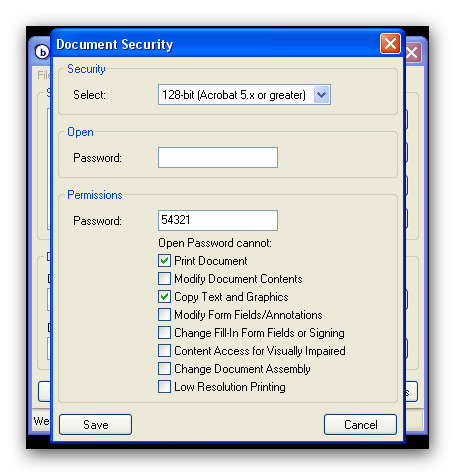
Как защитить PDF документ, файл от копирования, редактирования и печати Как сделать защищенный PDF файл
Видео: 2 способа, как защитить PDF файл от копирования, печати и редактирования
https://www.youtube.com/watch?v=e_8s1cKve18
